win11操作系统下eNSP 安装及使用
eNSP是华为出品的一款网络设备模拟软件,非常的好用。在这款软件面世之前,博主也曾经使用过思科或其他厂家的模拟软件,要么界面不友好,要么操作很繁琐,并且大部分软件的运行环境配置很复杂,费九牛二虎之力都不一定把模拟软件开启起来。eNSP的出现,可以说彻底解决这一问题,能模拟的硬件足够多,真的是学习网络硬件设备的福音。
话说年末岁尾,我的笔记本刚好重新做了系统,eNSP是博主常用的软件之一,反正要重装索性就出一期教程吧,因为初次接触eNSP的同学在安装的过程中还多少会出一些问题。
我的环境
- win11 专业版 22H2
- WSL2
1.装备安装包
eNSP依赖VitualBox所以我们在安装eNSP之前要准备好VitualBox。本文使用的eNSP是V100R003C00版本,VirtualBox使用的是5.22-126460,注意VirtualBox的版本很重要,其他版本的很可能安装不上,或者安装上不好用。
然后就是其他一些常用的插件了比如USG6000V,我会打包放在网盘里,有需要的同学可以留言给我,我会把相关资源发给您。

下图是我搜集的一些插件。

2.安装eNSP
2.1 安装VirtualBox
VirtualBox是eNSP所依赖的程序,在安装eNSP之前,需要先安装好。双击VirtualBox的安装文件VirtualBox-5.2.22-126460-Win.exe,进入安装程序。


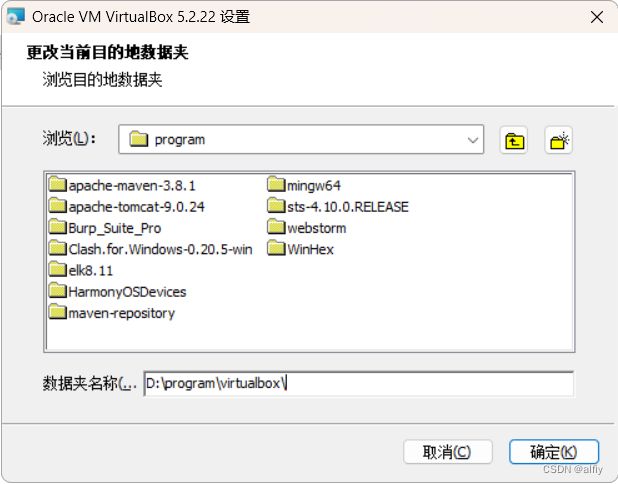





提示安装Oracle Corporation串行总线控制器,我们选安装。


VirtualBox安装完成后,系统需要重启一次。
2.2 安装WinPcap
WinPcap也是eNSP依赖的软件,在正式安装eNSP之前需要把它先安装上。安装非常简单,双击安装文件,全部默认下一步就可以了。




2.2安装eNSP
eNSP的安装非常的简单,双击eNSP V100R003C00 Setup.exe,就进入了安装程序,首先选择语言,这里默认是中文。

接下来进入安装向导,一路默认配置下一步就可以了。








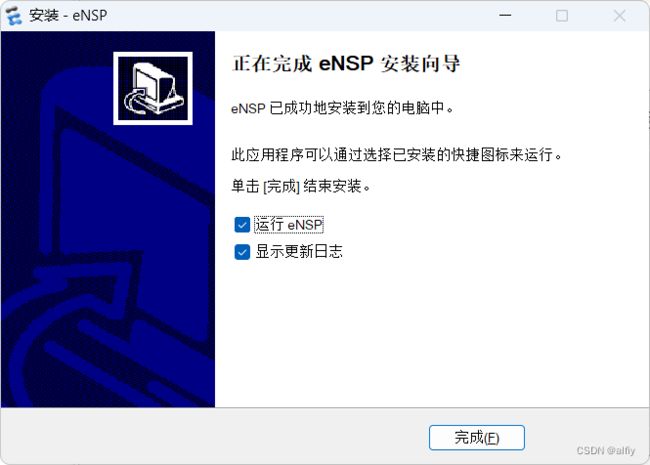

3.运行eNSP
3.1 注册设备
在第一次使用eNSP时需要先注册一下设备,打开 “菜单–>工具 –>注册设备”,会出现下图所示的模拟设备,主要包括AR,AC,AP,AD和SAP的基础包,这些设备中其实都包含着嵌入式的操作系统,注册的作用就是在操作系统本地创建相应的虚拟机,第一次注册完成后会在VirtualBox中生成永驻的设备虚拟机,再次使用eNSP时就无需重新注册了。



3.2 新建拓扑验证安装
至此我们的eNSP基本上已经安装好了,接下来就要验证一下eNSP是否可用。
打开eNSP新建一个拓扑,按住窗口左侧工具栏中的一个路由器,通过拖拽的方式添加到右侧的窗口,然后在路由器图标上右键选择启动设备。
然尔,翻车了,设备出现了下图的提示。

虽然eNSP帮助文件中有一些解决方案,但对于我新安装的win11操作系统并不起作用。通过查询VirtualBox的官方文档找到以下解决方案,也就是关闭hyper-v。原来win11的hyper-v和VirtualBox5.22有冲突,而仅通过在应用程序中关闭hyper-v还不够,需要在命令行模式下通过命令bcdedit /set hypervisorlaunchtype off来关闭(打开命令行时使用管理员模式),关闭hyper-v后需要重启系统。重启系统后,再次打开eNSP,你会发现路由器可以启动了。
bcdedit /enum | findstr -i hypervisorlaunchtype
bcdedit /set hypervisorlaunchtype off
3.3 新的问题
通过关闭hyper-v再启动eNSP,虽然可以解决eNSP的正常运行的问题,但同时会影响win11的WSL,使用命令bcdedit /enum | findstr -i hypervisorlaunchtype检查当前系统hyper-v的状态,如果当前状态是off那么eNSP可以正常运行,WSL无法正常运行,而当前状态如果是On或者Auto,eNSP无法正常运行,而WSL可以正常运行。
查了一些资料,试图解决这个问题,但是目前好像无解,只能等eNSP的下个升级版本了吧。
好吧,无论什么也阻挡不了我们学习的脚步,看来目前为了在同一台电脑时使用eNSP和WSL只能通过反复修改hypervisorlaunchtype,重启系统来实现了。